Pixel Buds Pro Google (kami menyebutnya sebagai earbud terbaik untuk Android) dilengkapi dengan teknologi earbud terbaru versi Google, termasuk pembatalan bising aktif (ANC), dukungan Asisten Google, pengisian daya nirkabel, dan banyak lagi.
Isi
- Cara memeriksa segel telinga Anda di Pixel Buds Pro
- Memecahkan masalah pemeriksaan segel telinga
Saat ini, kami ingin membicarakan tentang trik yang sangat penting dan salah satu fitur paling unik Pixel Buds Pro – kemampuan untuk memeriksa segel eartipnya. Segel telinga menunjukkan seberapa pas bantalan telinga di telinga Anda, seberapa efektif peredam bising pasif, dan secara umum seberapa nyaman kenyamanan Buds Pro. Inilah semua yang perlu Anda ketahui tentang penggunaan fitur ini.
Video yang Direkomendasikan
Mudah
10 menit
Google Pixel Buds Pro
Terhubung Androidtelepon pintar
Cara memeriksa segel telinga Anda di Pixel Buds Pro
Sebelum kita mulai, pastikan sistem operasi Android Anda sudah diperbarui. Ini seharusnya tidak menjadi masalah bagi banyak orang karena kemampuan untuk melakukan hal ini telah ditambahkan
Langkah 1: Pixel Buds Pro Anda langsung dilengkapi dengan eartip silikon berukuran sedang. Dua ukuran eartip lainnya disertakan, satu lebih besar dan satu lagi lebih kecil. Anda juga dapat memilih bantalan telinga busa memori agar lebih pas jika Anda pernah mengalami masalah dengan bantalan telinga sebelumnya — Google bahkan menjual beberapa di tokonya. Pilih eartip yang ukurannya paling sesuai untuk Anda. Telinga bisa jadi aneh: Terkadang, ujung dengan ukuran berbeda di setiap telinga adalah yang terbaik.

Langkah 2: Tempatkan Pixel Buds Pro di telinga Anda, dan putar sedikit untuk memastikannya terpasang dengan benar.
Terkait
- Prime Day menurunkan Pixel Buds Pro ke harga termurah yang pernah kami lihat
- Cara mengatur ulang Apple AirPods dan AirPods Pro
- Cara mengganti AirPods, AirPods Pro, atau casing yang hilang atau rusak
Langkah 3: Buka ponsel Android Anda. Jika Anda menggunakan salah satu ponsel Pixel Google, kunjungi Perangkat yang terhubung. Jika Anda belum memasangkan Pixel Buds Pro, Anda harus melalui proses penyandingan sebelum memulai langkah ini. Temukan Pixel Buds Pro Anda di Perangkat yang terhubung, dan pilih Gigi ikon untuk mengunjungi pengaturan Anda.
Jika Anda menggunakan ponsel yang bukan Pixel, Anda harus mengunduhnya secara terpisah Aplikasi Google Pixel Buds selama pengaturan. Buka aplikasi ini untuk melihat opsi serupa.

Langkah 4: Di pengaturan, temukan dan pilih Pemeriksaan segel eartip.

Langkah 5: Pixel Buds Pro sekarang akan menjalankan Pemeriksaan Segel dan memutar beberapa sampel audio uji sambil menunggu program selesai diputar. Ini akan melakukan beberapa hal, termasuk menyesuaikan ANC agar lebih sesuai dengan cara Anda memakai earbud. Namun bagian terpentingnya adalah memberikan hasil lulus/gagal kepada pengguna untuk segel eartip mereka.
Jika Pemeriksaan Segel Anda gagal, berarti inilah waktunya untuk menyesuaikan earbud Anda. Coba beralih ke eartip lain dan coba lagi — tip yang lebih besar, khususnya, mungkin dapat memperbaiki segelnya. Kerjakan sampai Pemeriksaan Segel memberikan nilai kelulusan pada bud Anda.
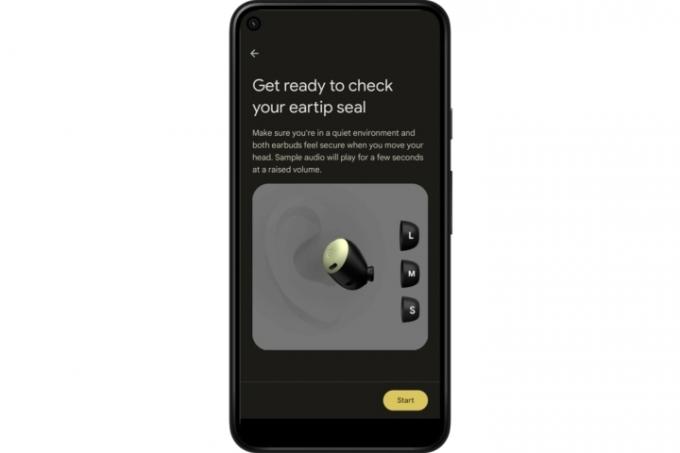
Memecahkan masalah pemeriksaan segel telinga
Jika ada yang tidak beres dengan segel eartip Anda, berikut beberapa hal yang perlu diperiksa.
Langkah 1: Jika Pemeriksaan Segel Eartip tampaknya tidak berfungsi sama sekali meskipun menurut Anda sudah benar-benar cocok, Anda harus memeriksa apakah aplikasi Google Pixel Buds (di ponsel non-Pixel) sudah diperbarui. Perbarui dan reboot, lalu coba lagi.
Langkah 2: Jika tidak berhasil, setel ulang Pixel Buds Pro Anda sepenuhnya. Beri tahu Bluetooth ponsel Anda untuk melupakan Pixel Buds Pro sepenuhnya, dan letakkan di dalam wadah pengisi daya.
Biarkan wadah pengisi daya terbuka. tekan berpasangan tombol di bagian belakang casing saat terbuka dan tahan selama 30 detik. Lampu status akan berkedip, lalu berhenti berkedip untuk menandakan sedang disetel ulang. Lampu status kemudian akan berkedip dengan warna berbeda selama beberapa saat sebelum kembali menjadi putih berkedip, menandakan pengaturan ulang telah selesai. Pasangkan earbud Anda dan coba lagi.
Langkah 3: Seperti yang kami katakan, telinga bisa jadi aneh. Terkadang tip tidak pas tergantung pada ukuran dan bentuk telinga Anda. Kami menyebutkan eartip busa memori sebagai alternatif, yang mungkin membantu. Namun pada akhirnya, perlu diingat bahwa ini hanyalah proses pengoptimalan — pengalaman Pixel Buds Pro Anda tidak akan rusak jika Anda tidak dapat membuatnya berfungsi. ANC dan fitur lainnya akan tetap berfungsi.
Langkah 4: Terakhir, jika Anda kecewa dengan pengalaman Pixel Buds Pro, Anda dapat melakukannya situs layanan Google dan lihat apakah Anda dapat mengganti earbud atau menukarnya dengan model lain.
Jika Anda belum melihatnya, Anda harus memeriksa kami daftar tips dan trik Google Pixel Buds Pro.
Rekomendasi Editor
- Headphone Google Pixel A-Series dapat menjadi milik Anda seharga $59 pada Hari Perdana
- Penawaran headphone Beats terbaik: hemat di Studio 3, Fit Pro, Studio Buds
- Cara memperbarui Apple AirPods, AirPods Pro, dan AirPods Max
- Xiaomi Buds 4 Pro yang mengkilap hadir di dalam Space Capsule mereka sendiri
- Audio spasial OnePlus Buds Pro 2 membuat saya ingin membuang AirPods Pro
Tingkatkan gaya hidup AndaTren Digital membantu pembaca mengawasi dunia teknologi yang bergerak cepat dengan semua berita terbaru, ulasan produk yang menyenangkan, editorial yang berwawasan luas, dan cuplikan unik.




